Come automatizzare le tue app preferite con IFTTT

If This Then That (IFTTT) è un servizio online che può connettere tutti i tipi di prodotti e servizi diversi, in modo da poter automatizzare qualsiasi cosa il tuo cuore desidera Ogni volta che qualcuno ti tagga su Facebook, invia quella foto a Dropbox. Ricevi un'email quando appare un nuovo elemento su Craigslist che corrisponde ai tuoi termini di ricerca. Puoi fare quasi tutto.
Un'applet "IFTTT", come vengono chiamati, consiste in un trigger e un'azione. Il trigger è qualcosa che accade e quindi produrrà l'azione. Per utilizzare l'esempio precedente: una nuova foto di Facebook che viene taggata con il mio nome è un trigger. L'azione sta caricando la foto risultante su Dropbox.
Questo è solo un piccolo esempio delle letteralmente migliaia e migliaia di applet che potresti creare. Ecco come iniziare con IFTTT per creare le proprie applet.
Registrazione per un account IFTTT
La prima cosa che vorrai fare è iscriverti a un account con IFTTT se non ne hai già uno. Quindi vai al sito web IFTTT e fai clic su "Registrati" nell'angolo in alto a destra.
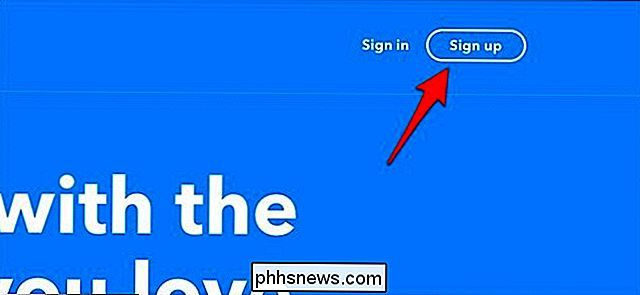
Inserisci il tuo indirizzo email e crea una password per il tuo account IFTTT. Quindi fai clic su "Iscriviti" sotto.
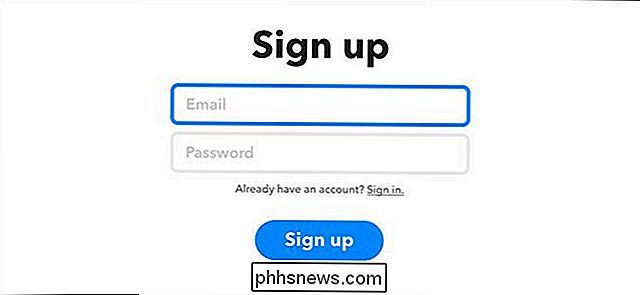
Ti verrà quindi presentato il servizio e ti verrà dato un breve tutorial su come funziona il servizio, ma alla fine verrai indirizzato alla home page.
Creazione di un Applet
Ora è il momento di creare la tua prima applet. Potresti averne già uno in mente, ma per questo how-to, utilizzeremo l'esempio menzionato sopra e creeremo un'applet che caricherà automaticamente qualsiasi nuova foto di Facebook che ho taggato nella mia cartella Dropbox.
Da nella pagina iniziale, fare clic su "Le mie applet" verso l'angolo superiore destro dello schermo.
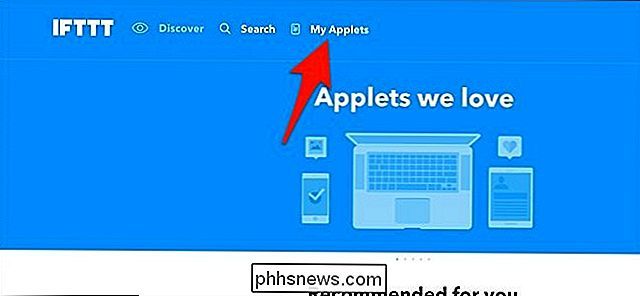
Quindi, fare clic su "Nuova applet".
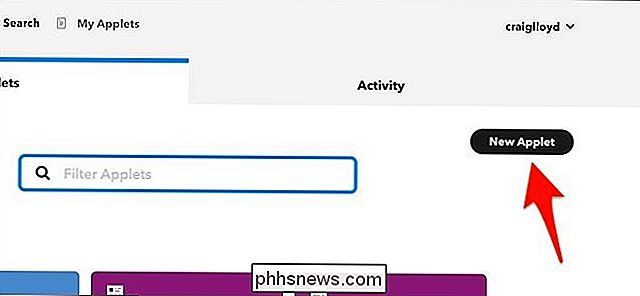
Fare clic su "Questo" evidenziato in blu.
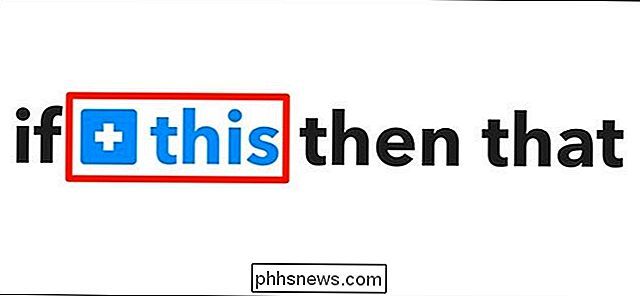
Digitare "Facebook "Nella casella di ricerca o trovalo nella griglia di prodotti e servizi sotto quella. Fai clic su di esso quando lo trovi.
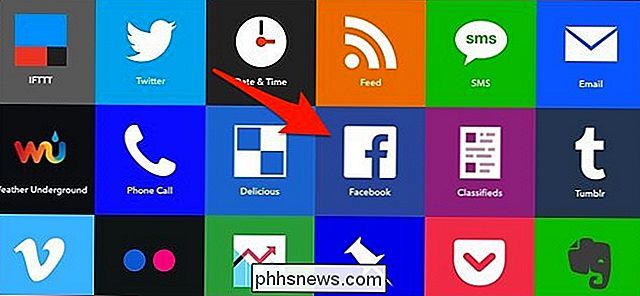
Successivamente, dovrai connettere il tuo account Facebook a IFTTT in modo che possano comunicare tra loro, quindi fai clic su "Connetti".
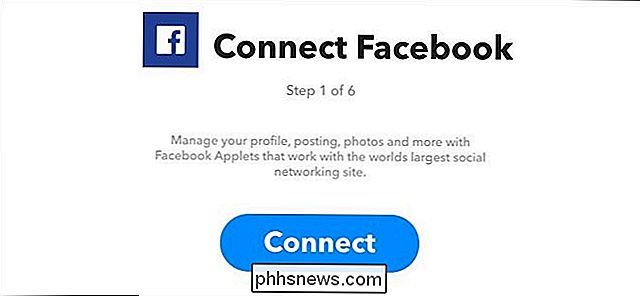
Apparirà un pop-up che chiede il permesso per IFTTT per accedere al tuo account Facebook. Fai clic su "OK".
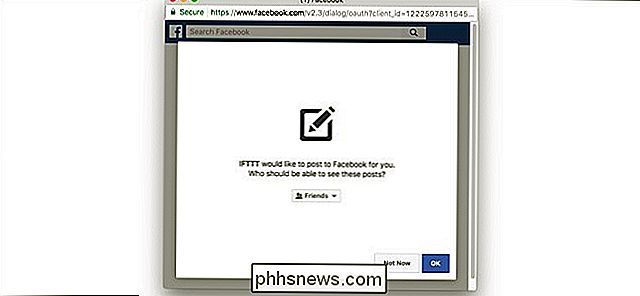
Ti verrà anche chiesto l'autorizzazione per IFTTT per gestire le tue pagine di Facebook, ma questo non è necessario per questa applet, quindi fai clic su "Non ora".
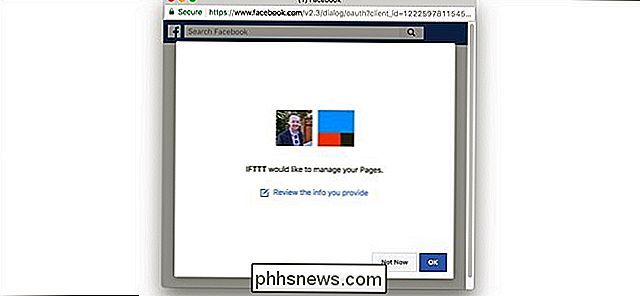
Successivamente, sceglierai grilletto. In questo caso, il trigger è quando siamo taggati in qualsiasi nuova foto di Facebook caricata da qualcuno, quindi fai clic su "Sei taggato in una foto".
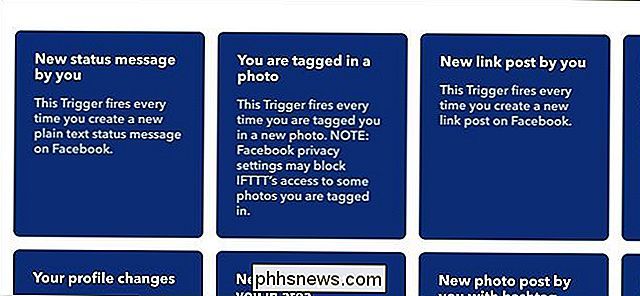
Dopodiché, è il momento di creare l'azione che si verificherà quando il viene attivato il trigger, quindi fai clic su "Quello" evidenziato in blu.
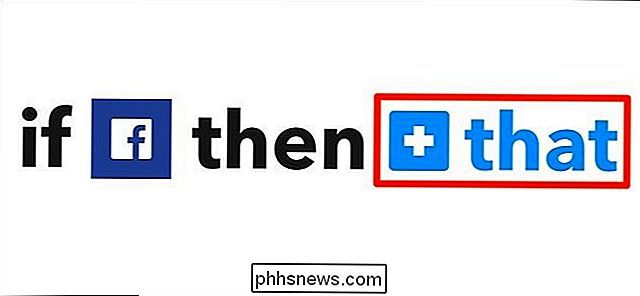
Trova il canale "Dropbox" e fai clic su di esso. Dovrai collegarlo al tuo account IFTTT proprio come facevi prima con il tuo account Facebook.
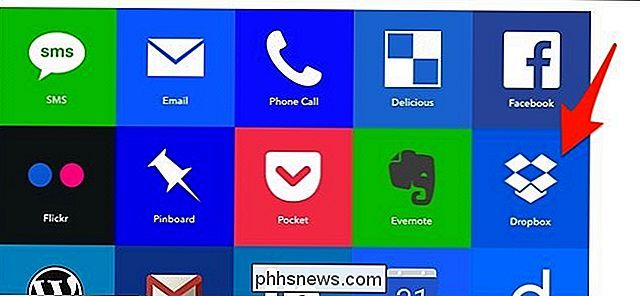
Dopo aver fatto ciò, seleziona "Aggiungi file da URL" quando arrivi alla schermata "Scegli azione".
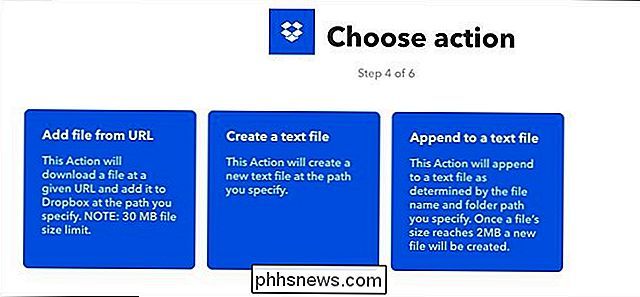
Puoi lasciare tutti i campi di testo come sono, ma se vuoi puoi dare alla cartella che le tue foto saranno caricate su un nome personalizzato sotto "Percorso cartella Dropbox". Per impostazione predefinita, le foto verranno posizionate in una cartella "Facebook" all'interno di una cartella "IFTTT". Al termine, fai clic su "Crea azione" in basso.
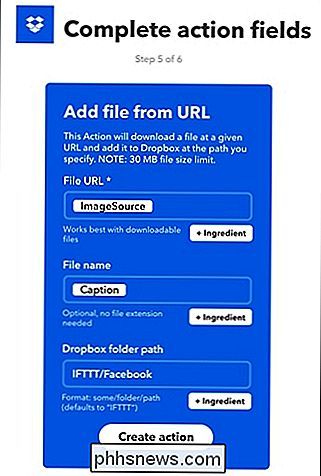
L'ultimo passaggio consiste nel confermare l'applet e dargli un nome personalizzato se lo desideri. Quando sei pronto, fai clic su "Fine" nella parte inferiore e l'applet sarà abilitata. D'ora in poi, ogni volta che sei taggato in una foto su Facebook, quella foto verrà automaticamente caricata nella tua cartella Dropbox in una cartella personalizzata separata.
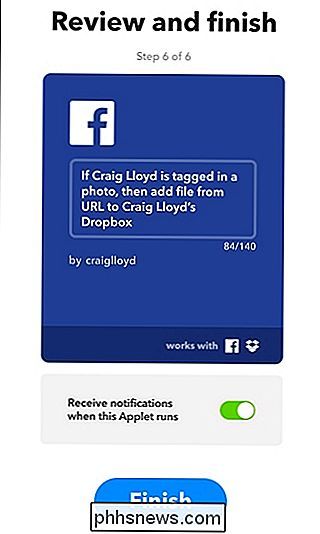
Questa è solo la punta dell'iceberg quando si tratta di IFTTT, e c'è così tanto che puoi fare con il servizio. Prenditi del tempo per familiarizzare ancora di più con IFTTT e sperimentare diverse applet. Scoprirai presto che è un servizio che ti farà fatica a vivere senza.
Puoi anche ottenere IFTTT sul tuo iPhone o dispositivo Android da iTunes App Store e Google Play, rispettivamente.

Come installare e configurare il sistema Nest Secure Security
Nest originariamente era stato avviato solo con un termostato intelligente, ma la società è cresciuta un po 'nel corso degli anni. E ora hanno il loro sistema di sicurezza chiamato Nest Secure. Ecco come installarlo e configurarlo. CORRELATO: Termostato Nest E Termostato Nest: qual è la differenza? Nella confezione, Nest Secure viene fornito con due tag portachiavi (per armare e disinserire il sistema senza immettere un codice di accesso), due sensori (che possono fungere da sensore di movimento e un sensore di apertura / chiusura per porte e finestre) e l'unità principale che funge da tastiera, allarme e un altro sensore di movimento.

Che cos'è la modalità di gioco nell'Aggiornamento per i creatori di Windows 10?
L'aggiornamento per i creatori di Windows 10, che puoi ottenere manualmente se non ti è ancora arrivato, porta con sé un nuovo "Modalità di gioco" che si concentra sul miglioramento delle prestazioni per le applicazioni di gioco. La macchina da gioco ha parlato molto della modalità di gioco, ma abbiamo ancora sentito relativamente pochi dettagli di Microsoft, forse perché la funzione non è proprio la ovvio vantaggio per i giocatori che il nome suggerisce.



